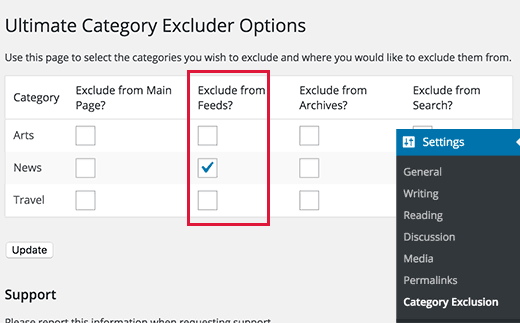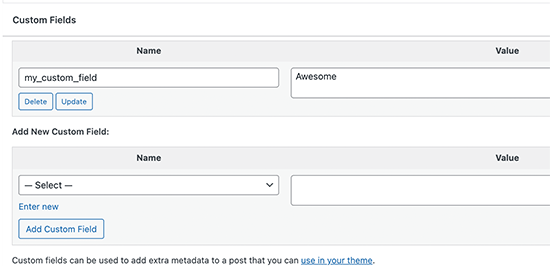如何定制WordPress网站RSS提要页脚的内容
你可以在RSS提要的文章内容下面添加自定义文本、链接甚至广告。在本教程中,我们将介绍如何在WordPress中轻松控制RSS提要的页脚,以便您可以显示您需要的内容。
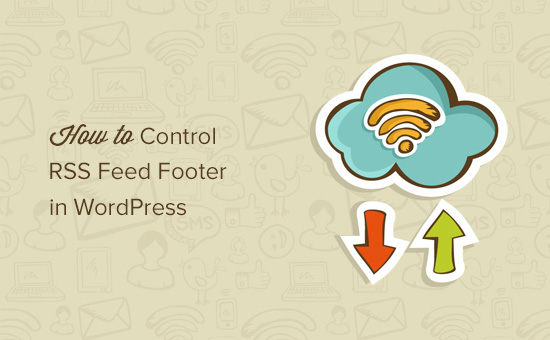
为什么要在WordPress中的RSS Feed的页脚添加内容?
RSS为用户提供了一种更简单的方式,让他们可以在自己喜欢的feed阅读器应用程序(例如Feedly)中阅读你的博客文章。
然而,内容抓取工具也可以使用RSS Feed来在您的博客文章发布后立即自动收集它们。
有时候,这些内容收集工具在搜索引擎中的排名会高于你的原创文章。
要了解更多,请查看我们的关于防止博客内容被WordPress抓取和收集的教程。
向RSS Feed footer添加其他内容允许您在每篇文章的末尾添加到主站点和原始文章的反向链接。这可以帮助你的文章获得更高的排名,即使它们是被内容抓取工具复制的。
通过操作RSS Feed的页脚,你也可以让你的读者直接从RSS Feed访问你的WordPress博客。
话虽如此,让我们来看看如何在WordPress中轻松控制你的RSS提要页脚。
1.使用一体化SEO向RSS提要页脚添加内容。
这个方法更简单,推荐给所有WordPress用户。它使用了一体化的SEO插件,这是最好的WordPress SEO插件之一。
首先,你需要安装并激活一体化SEO插件。激活后,您需要访问All In One SEO常规设置页面,然后单击“RSS内容”选项卡。
这为你提供了WordPress RSS Feed设置和RSS Feed链接的概述。
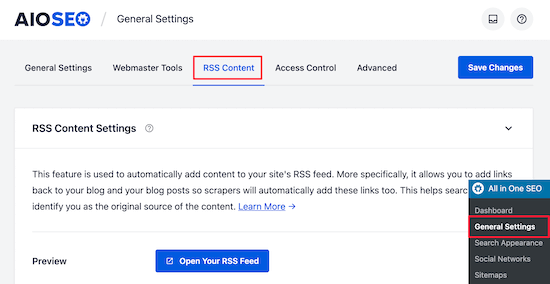
在“RSS内容设置”下,第一个框允许你在每篇文章前添加内容。第二个框允许您向文章的页脚添加内容。
接下来,向下滚动到“RSS After Content”部分,编辑RSS提要的页脚。
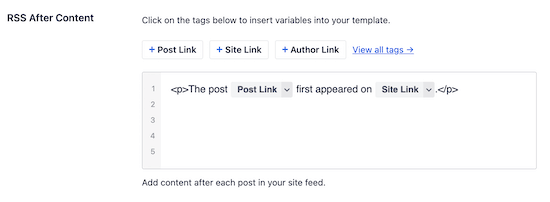
马上,你会注意到AIOSEO会在RSS Feed的页脚自动添加带有反向链接的版权文本到你的网站。
您可以按原样使用文本,也可以添加您自己的内容和标签。
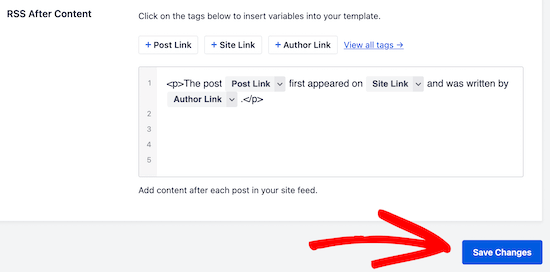
在退出屏幕之前,不要忘记点击“保存更改”。
您现在可以检查您的RSS源以查看更改。在每篇文章的结尾,你可以看到你在RSS提要的页脚添加了什么。
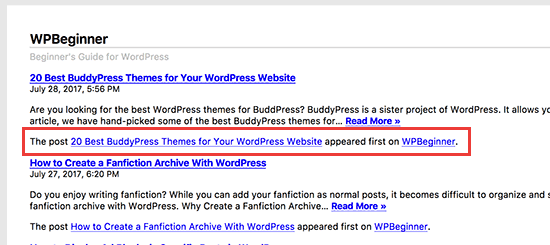
2:在WordPress中手动添加内容到RSS Feed的页脚
这个方法要求你将代码添加到WordPress文件中。如果你以前没有这样做过,请查看我们关于如何在WordPress中复制和粘贴代码的指南。
您需要将以下代码复制并粘贴到主题functions.php文件、特定于站点的插件或使用代码片段插件中。
function wpb_feed_filter($query) {if ($query->is_feed) {add_filter(‘the_content’,’wpb_feed_content_filter’);add_filter(‘the_excerpt_rss’,’wpb_feed_content_filter’);}return $query;}add_filter(‘pre_get_posts’,’wpb_feed_filter’); function wpb_feed_content_filter($content) {// Content you want to show goes here $content .= ‘
感谢您的阅读,请查看。get_bloginfo(‘name ‘),’更多精彩的东西。
‘;return $content;}
这段代码只检查所请求的页面是否是RSS提要,然后过滤内容以在RSS提要的页脚显示您的消息。
我们希望这个教程能帮助你理解如何在WordPress中控制RSS Feed页脚。你可能还想了解更多关于如何为WordPress设置一体化SEO插件以及最佳RSS提要插件的推荐列表。
声明:
1,本站分享的资源来源于用户上传或网络分享,如有侵权请联系站长。
2,本站软件分享目的仅供大家学习和交流,请不要用于商业用途,下载后请于24小时后删除。
3,如果你也有好的建站资源,可以投稿到本站。
4,本站提供的所有资源不包含技术服务请大家谅解!
5,如有链接无法下载,请联系站长!
6,特别声明:仅供参考学习,不提供技术支持,建议购买正版!如果发布资源侵犯了您的利益请留言告知!
创网站长资源网 » 如何定制WordPress网站RSS提要页脚的内容